台式机如何安装并设置宽带连接?
如何为台式电脑配置宽带网络
台式电脑作为家庭或办公场景中常用的设备,稳定高效的网络连接是提升使用体验的关键,许多用户初次接触台式机时,可能对如何连接宽带存在疑问,本文将详细介绍台式电脑连接宽带的完整流程,涵盖硬件准备、网络设置及常见问题解决方案,帮助用户快速实现上网需求。
**一、宽带连接前的准备工作
1、确认宽带类型
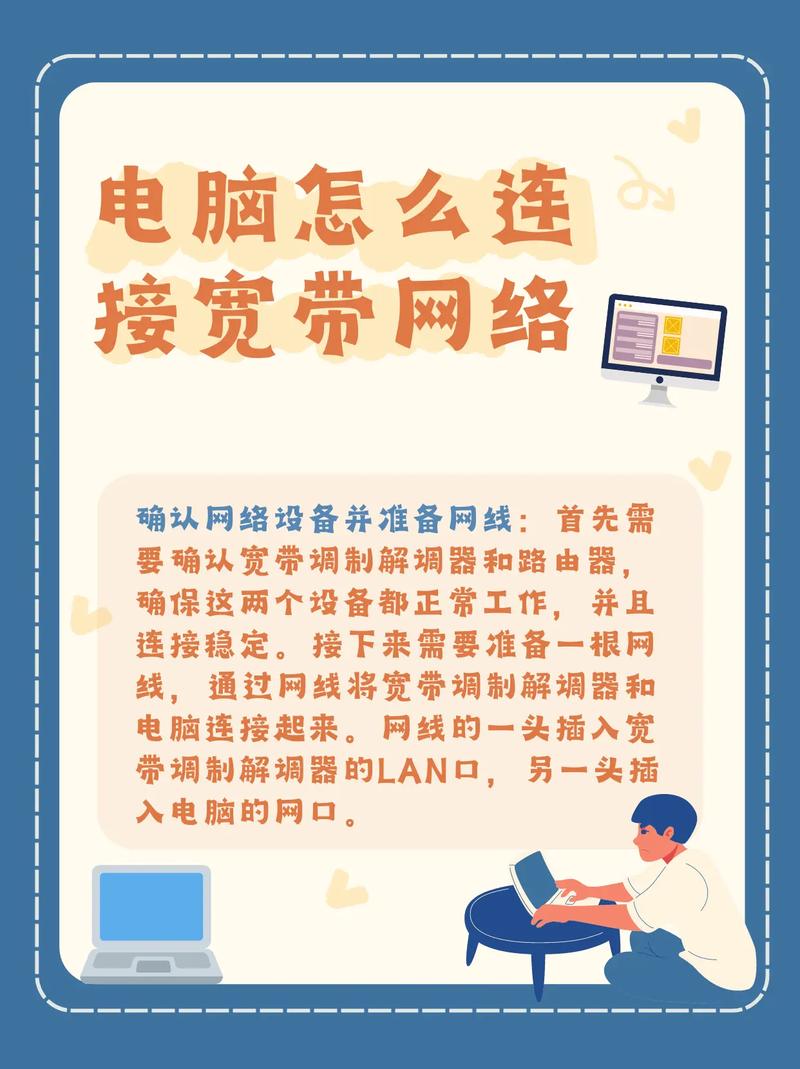
目前主流宽带类型包括光纤宽带、ADSL电话线宽带等,用户需根据家庭或办公环境选择对应的宽带服务,光纤宽带需安装光猫设备,而ADSL宽带则需通过电话线接入。
2、检查硬件设备
光猫/调制解调器:运营商提供的必备设备,用于将信号转换为可识别的网络数据。
路由器(可选):若需多设备共享网络,需额外配置路由器。
网线:建议选择Cat5e或更高规格的网线,确保传输速率达标。
台式机网卡:确认主板是否集成网卡,若无需额外购买独立网卡。
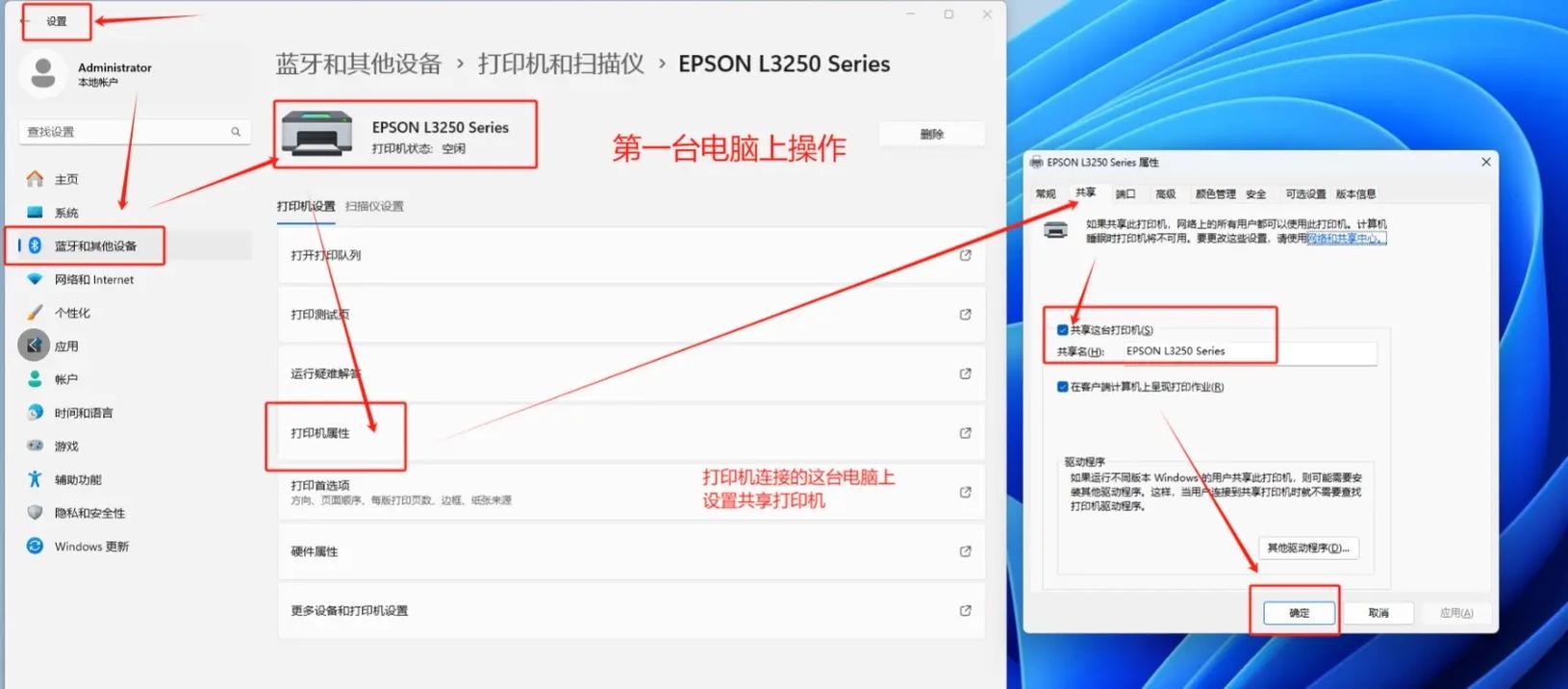
3、联系运营商开通服务
宽带安装需由运营商工作人员完成线路调试与设备激活,用户需提前预约安装时间。
**二、台式机宽带连接步骤
方法1:直接通过网线连接光猫
1、将光猫的LAN口(通常标注为“网口1”)与台式机的网卡接口用网线连接。
2、打开电脑,进入“控制面板” > “网络和共享中心” > “更改适配器设置”。
3、右键点击“以太网”,选择“属性” > 双击“Internet协议版本4(TCP/IPv4)”。

4、选择“自动获取IP地址”和“自动获取DNS服务器地址”,保存设置。
5、打开浏览器测试网页能否正常访问。
方法2:通过路由器共享网络
1、用网线连接光猫的LAN口与路由器的WAN口。
2、另取一根网线,连接路由器的LAN口与台式机网卡。
3、登录路由器管理页面(地址通常为192.168.1.1或192.168.0.1),输入运营商提供的宽带账号密码。
4、设置无线网络名称(SSID)和密码(可选)。
5、保存配置后,重启路由器并测试网络连接。
**三、网络设置优化与故障排查
1. 提升网络稳定性的技巧
网线布局:避免网线与电源线平行走线,减少信号干扰。
路由器位置:将路由器放置在空间中央,远离金属障碍物与电器设备。
定期重启设备:光猫或路由器长时间运行可能导致缓存堆积,建议每周重启一次。
2. 常见问题解决方法
无法获取IP地址:检查网线是否插紧,或尝试手动设置IP地址(需联系运营商获取参数)。
网络速度慢:通过测速工具(如Speedtest)检测带宽是否达标,排查是否有人蹭网。
频繁断线:更新网卡驱动,或联系运营商检查线路质量。
**四、网络安全与日常维护
1、修改默认密码
光猫和路由器的默认管理员密码需及时修改,防止他人篡改配置。
2、开启防火墙与加密协议
在路由器设置中启用WPA2/WPA3加密,并开启防火墙功能,防止恶意攻击。
3、定期更新固件
访问设备厂商官网,下载最新固件以修复漏洞并提升性能。
个人观点
台式电脑连接宽带看似复杂,但只需按照标准流程操作,即可快速完成配置,对于普通用户,建议优先选择路由器共享方案,既能满足多设备需求,又能灵活扩展智能家居生态,若遇到技术问题,切勿自行拆解设备,及时联系运营商或专业技术人员处理,确保网络长期稳定运行。










